⌜ LUNA DISPLAY로 iPad 메인 모니터 사용하기 전 알아야 할 점 ⌟
안녕하세요. 창원에 서식하고 있는 BIG MAN입니다.
오랜만에 Mac에 관한 포스팅입니다. 최근 새로운 Windows 10 2004 출시로 계속 Windows 10과 관련된 내용을 올렸는데요, 오늘은 iPad를 Mac mini, Macbook Pro, iMac 등에서 메인/보조 모니터로 사용하도록 도와주는 LUNA DISPLAY에 대해 이야기해보겠습니다. 오래전에 소프트웨어 적인 방법으로 iPad를 보조 모니터로 사용하는 duet 앱에 관한 포스팅을 해드린 적이 있었는데요, 과연 하드웨어로 구현되는 LUNA DISPLAY는 소프트웨어 방식보다 더 편리함과 좋은 성능을 보여 줄까요? 막연하게 더 좋을 것 같은 LUNA DISPLAY에 대해 구매 전 알고 있어야 할 주의 사항을 간단하게 알려드리고자 합니다. 특히 Headless Mode에 대해 주로 알아보고, Mac-to-Mac Mode에 대해서는 스치듯이 알아보고 지나가겠습니다. 또한 이번 포스팅에서는 설치과정이나 사용 방법이 아닌 구매전에 몰랐던 내용들 때문에 아쉬움을 남긴 부분에 대해 정리하여, 신규 구입자 여러분들께 현명한 소비를 유도함에 목적이 있습니다.
주의) 포스팅되는 모든 글은 게시자의 주관적인 관점이 포함되어 있으며, 절대적인 가이드가 아닙니다. 포스팅 글을 참조 후 발생되는 모든 책임은 본인에게 있음을 알려드립니다.
🖥 목차
- LUNA DISPLAY 인터페이스 선택
- LUNA DISPLAY Unboxing
- LUNA DISPLAY Headless mode 주의 사항
- iPad를 Mac mini에서 사이드카를 사용하여 메인 모니터로 사용하는 방법
✅ LUNA DISPLAY 인터페이스 선택 LUNA DISPLAY는 "Mini DisplayPort"와 "USB-C" 인터페이스를 지원하고 있습니다. 따라서 구매 시 나의 Mac이 지원하는 인터페이스를 아래에서 먼저 확인 후 구매하시길 바랍니다.
USB-C 타입을 구매해야 하는 Mac 기기
iMac 2017 27" 또는 21.5" 모델 또는 이후 모델
iMac Pro 2017
Macbook 2015 또는 이후 모델
Macbook Air 2018 또는 이후 모델
Macbook Pro 2016 또는 이후 모델
Mac mini 2018
Mini DisplayPort 타입을 구매해야 하는 Mac 기기
iMac 2011 ~ 2015
Macbook 2010 ~ 2011
Macbook Air 2011 ~ 2017
Macbook Pro 2011 ~ 2015
Mac mini 2011 ~ 2014
Mac Pro 2011 ~ 2013
나의 Mac에 대한 정보를 얻기 위해서는 좌측 상단에 애플 로고를 클릭 후 "이 Mac에 관하여"에서 정확한 정보를 얻을 수 있습니다. ▼

아래는 USB-C 인터페이스와 Mini DisplaPort 인터페이스의 물리적 형상을 잘 나타내고 있습니다. 참고로 둘 다 있는 경우는 없습니다.^^ ▼

✅ LUNA DISPLAY Unboxing 저는 지인이 미국에 거주해서 도움을 받아 한화로 약 5만원($49.99)에 구매를 했는데요, 코로나 18로 인해 2달 가까이 시간이 걸린 것 같습니다. 포장 상태도 정말 심플하고 특별히 Unboxing이라고 할 것도 없을 것 같습니다.
제가 구입한 인터페이스는 USB-C 포트입니다. 아래와 같이 인터페이스가 완전하게 다르기 때문에 반드시 구입 전 내 Mac의 지원 가능 타입을 확인하시기 바랍니다. ▼

박스는 손바닥보다 작은 6.5cm * 6.5cm * 2.7cm 크기의 흰색 박스에 비닐 패킹으로 마감되어 있었습니다. 전면에는 LUNA DISPLAY 로고와 함께 "USB-C"라고 표시하여 주문한 제품이 맞는지 확인할 수 있었으며, 뒤면에는 도움말 주소, 워런티, 모델명, HQ의 주소 등의 정보가 적혀있습니다. ▼

내부도 정말 깔끔합니다. 특별한 설명서도 없으며 help 주소가 붉은색으로 적힌 종이 아래 동글이 안전하게 포장된 모습이었습니다. ▼

✅ LUNA DISPLAY Headless mode, Mac-to-Mac Mode 주의 사항 iPad를 보조 모니터로 사용하는 방법은 이전에 포스팅해드린 duet 앱 뿐만 아니라 다양한 앱이 있지만, 최근 macOS Catalina에서는 "사이드카"라는 기본 기능을 추가함으로써 iPad를 보조 모니터뿐만 아니라 테블릿으로 활용할 수가 있어졌습니다. 사실상 서드파티 앱이 필요가 없을 정도죠. 때문에 서드파티 앱에서는 더 강력하고 다양한 기능을 내세우며 다양한 형태로 판매를 하고 있습니다.
그런데 iPad를 보조 모니터가 아니라 메인 모니터로 사용은 이야기가 조금 달라지죠. iPad 보조 모니터는 메인 모니터(HDMI, DP, Thunderbolt 등으로 연결된)에서 부팅과 로그인이 완료된 후 설정 과정을 거친 다음 사용할 수 있는 모니터를 말하는 것이죠. 실제로 사이드카 역시 좋은 앱이지만, 기본적으로 메인 모니터가 없다면 사용할 수가 없습니다. 그런데, astropad.com(lunadisplay.com)에서 이런 고민을 해결해 줄 솔루션을 제공하고 있습니다. 바로 Luna Display가 그 주인공입니다. LUNA DISPLAY는 총 3가지 모드를 지원하는데 간단하게 알아보겠습니다.
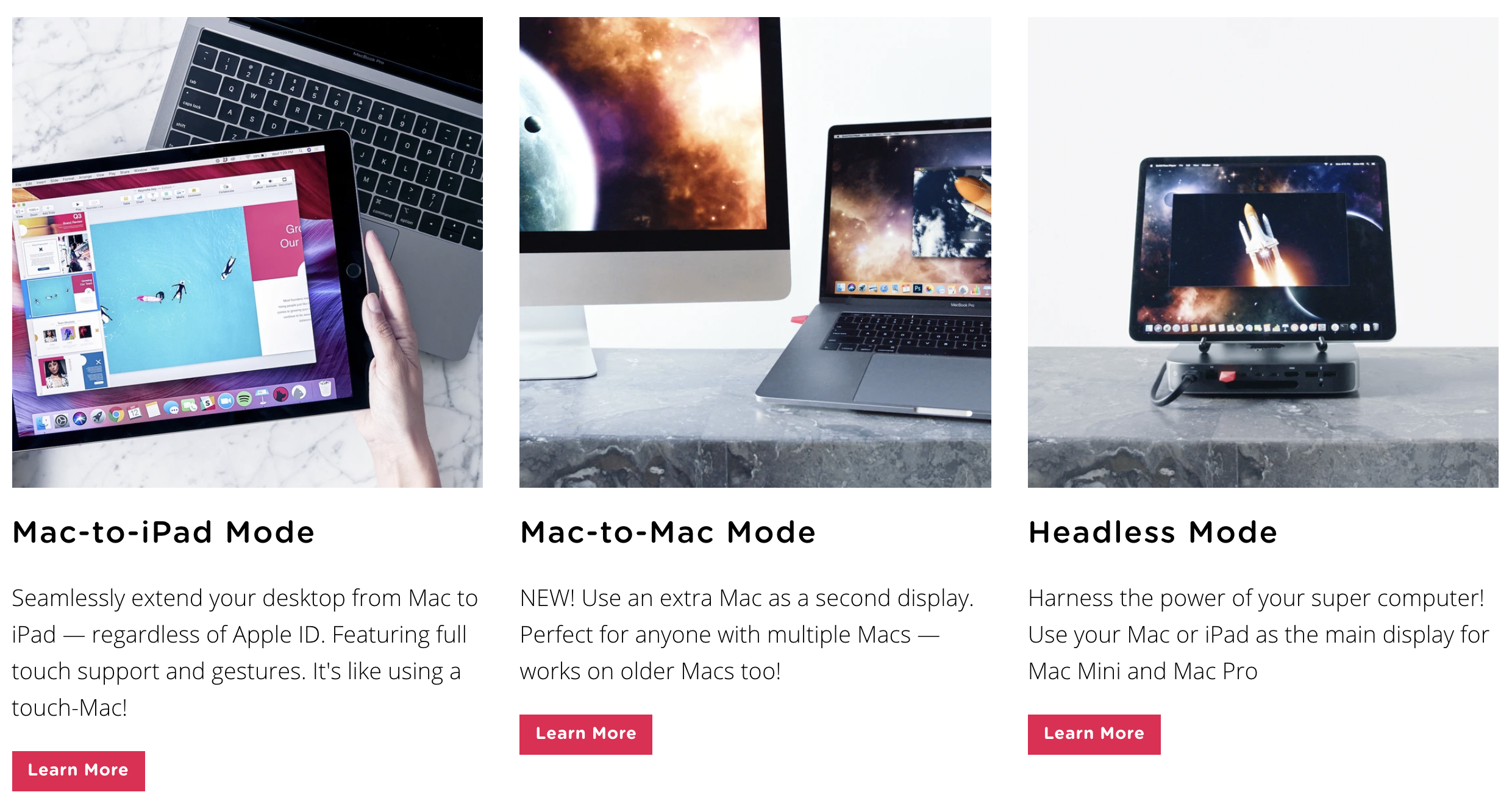
Mac-to-iPad Mode는 duet 앱 또는 사이드카에서 구현이 가능한 모드입니다. iPad를 유선 케이블 또는 WiFi로 연결해서 보조 모니터로 사용하는 방법입니다.
Mac-to-Mac Mode는 iMac의 모니터 또는 Macbook Air, Macbook Pro의 모니터를 보조 모니터로 사용하는 방법으로 서드파티 지원이 없다면 구현이 불가능한 모드입니다. 보통 Macbook Air, Macbook Pro에서 iMac 27", 21.5" 디스플레이를 보조 디스플레이로 사용하고 싶은 경우에 사용되는 방법이 됩니다.
Headless Mode는 Mac mini 처럼 메인 모니터가 없이 경우 iPad를 메인 모니터로 사용할 수 있는 모드입니다.

그런데, Headless Mode가 왜 필요한지 의문을 가지시는 분들도 계실 것 같은데요, Mac mini의 경우 데스크톱이라고 하지만 휴대하기 좋은 사이즈(2018형 기준 19.7cm * 19.7cm * 3.6cm)와 무게(2018형 기준 1.3kg)로 휴대하는 사용자들도 꽤 있다고 합니다. 그런데, 모니터가 있는 사무실에서는 어려움 없이 사용이 가능하지만, 그렇지 못한 곳에서 Mac mini는 항상 모니터가 문제가 되죠. 그래서 간편하게 들고 다니는 iPad를 Headless Mode로 사용하려고 하는 것이죠. 그럼, LUNA DISPLAY 구매해? 말아?
⌜ Headless Mode를 위해 5만원 주고 살 필요까지는 없다!! ⌟
결론부터 말하자면, 저는 필요 없다고 생각합니다. 그 이유 4가지를 한번 알아보도록 하겠습니다.
첫 번째로 보안상 이유입니다. LUNA DISPLAY의 Headless Mode를 사용하기 위해서는 자동 로그인을 설정해야 합니다.▼ 이유는 LUNA DISPLAY는 Headless Mode를 지원하지만, 전원을 넣고 부팅에서 로그인 화면까지는 사용자가 어떤 것도 확인을 할 수가 없습니다. 즉, 모니터로써 역할을 제대로 못하는 반쪽짜리라는 뜻입니다. 따라서 화면을 볼 수 없으니 자동 로그인을 설정하고, LUNA DISPLAY 앱을 부팅 시작 앱으로 설정해 놓아야 하는 것입니다. 여기서 보안상 문제가 발생합니다. 자동 로그인 설정을 위해서는 "시스템 환경설정 >> 보안 및 개인 정보 보호 >> FileVault"에서 FileVault를 꺼야 합니다. 만약 이상태에서 Mac 기기를 분실/도난을 당한 경우라면 익명의 습득자가 나의 개인 정보와 데이터에 어렵지 않게 접근이 가능해지죠. 정말 위험한 순간이죠.
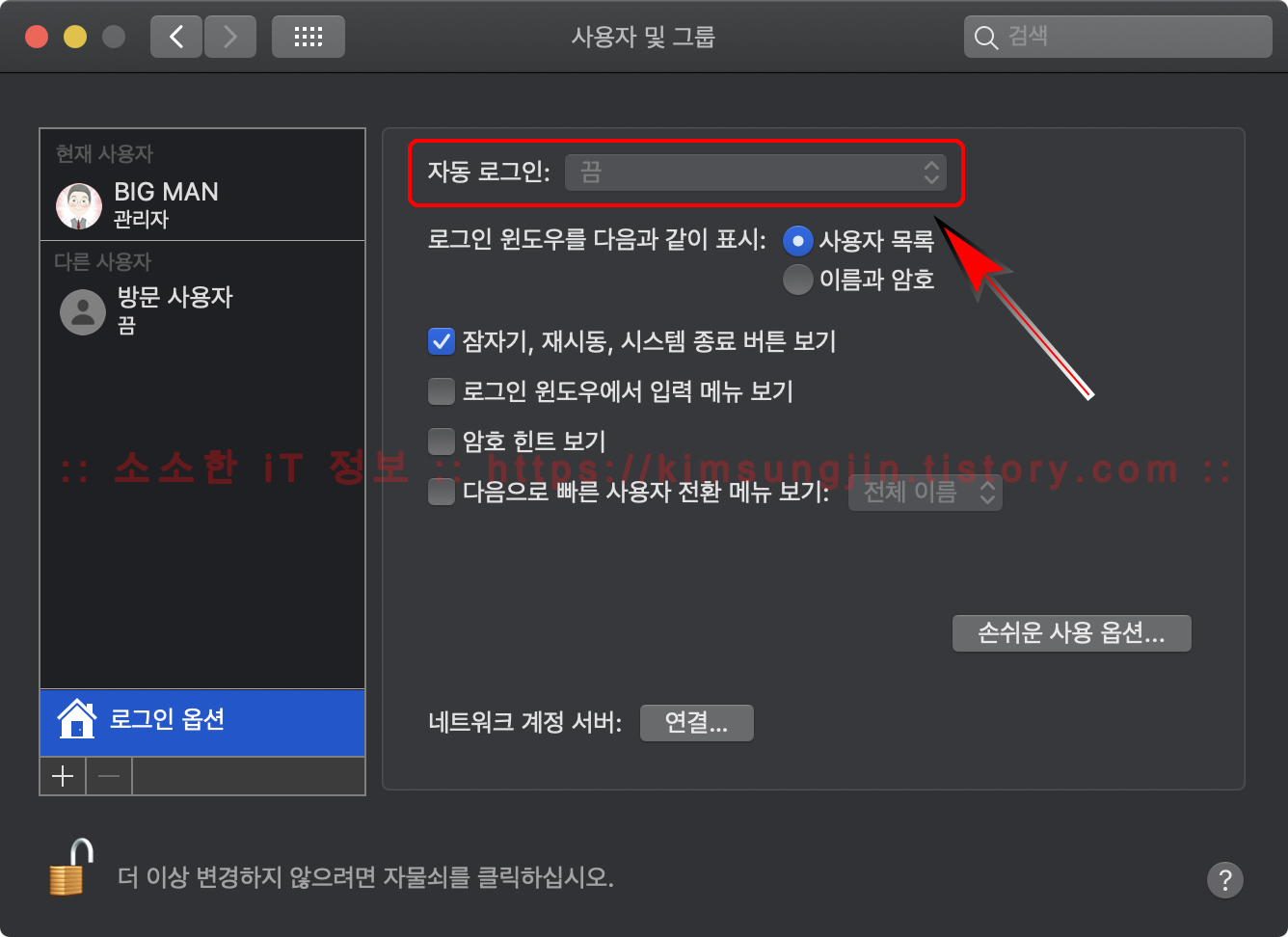
두 번째로 첫 번째처럼 설정해서 사용한다면 해외구매 배송비와 $49.99를 지불하면서 까지 LUNA DISPLAY를 구매할 필요가 없다는 것입니다. 왜냐면 사이드카도 약간의 설정만 한다면 Headless Mode로 사용이 가능하기 때문입니다. 사이드카를 이용한 Headless Mode 설정 방법은 다음 포스티에서 소개 하도로 하겠습니다.
세 번째로 두 번째와 관련해서 사이드카로 Headless Mode를 사용할 경우 약간의 설정을 Mac에서만 하면 되지만, LUNA DISPLAY의 경우 Mac 기기에서 LUNA DISPLAY 앱 설치와 보안 설정을 통과하고 나면, 레티나 해상도를 위해 또 설치와 보안 설정을 통과해야 합니다. 이것이 끝나면, 이제는 iPad에 LUNA DISPLAY 앱을 또 설치해야 하죠. 초보자의 경우라면 설치하기 쉽지 않을 것입니다.
네 번째로 성능입니다. 이렇게 어렵게 앱 설치와 설정을 마치고 나면 화려한 성능을 기대하겠지만, 사이드카와 큰 차이 없이 성능을 보여줍니다. 무려 $49.99를 주고 구입한 성능치 고는 초라한 성능을 보여줍니다. 사이드카와 큰 차이를 느끼지 못하였습니다. 아래 영상 참고 바랍니다.
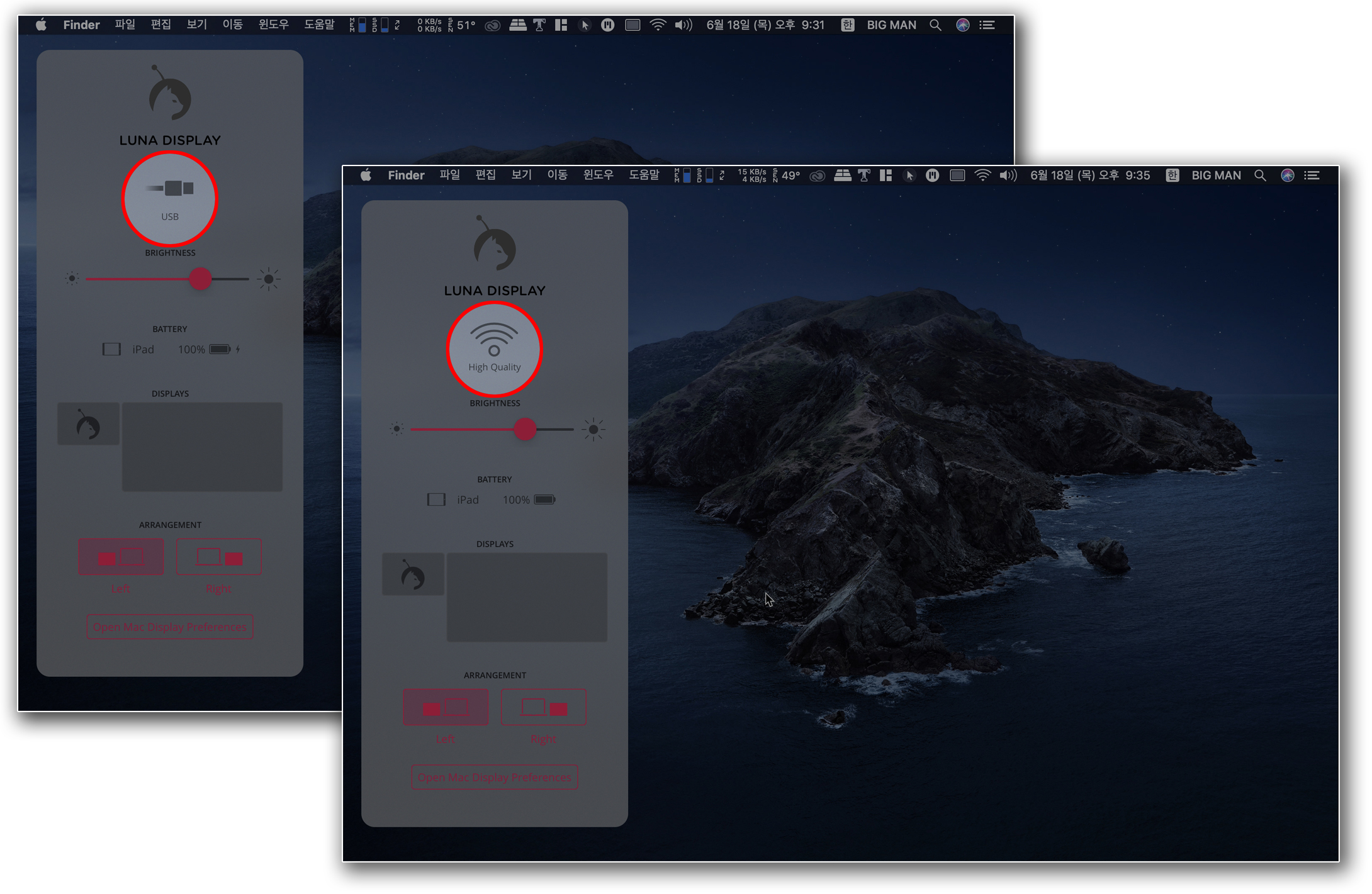
아래 영상에서 확인 할 수 있듯이 WiFi 환경에서 "사이드카"가 더 부드러운 프레임을 보여주고 있습니다. LUNA DISPLAY의 경우 매우 심각하게 느려지는 현상도 자주 발생하는 편이였습니다. ▼
네 번째로 타블렛 모드 지원의 아쉬움입니다. 애플 팬슬 입력은 지원하지만, 필압 지원은 불가능합니다. 하지만, 사이드카에서는 가능하죠. (Astropad Studio + Luna Display와 조합시 필압 지원은 가능하지만, 1년에 $79.99 구독료가 발생하게 됩니다.)
Mac-to-Mac Mode의 경우 LUNA DISPLAY를 사용하지 않는다면 구현하기 힘든 Mode입니다.(제가 모르고 있을 수도...ㅎㅎ) 물론 일부 iMac의 경우 "대상 디스플레이 모드"를 지원하고 있습니다. (iMac(27형, 2009년 후반 출시), iMac(27형, 2010년 중반 출시) 및 iMac(2011년 중반 ~ 2014년 중반 출시) 모델만 대상 디스플레이 모드를 지원, Retina 디스플레이 모델은 제외) 하지만, 지원 범위가 좁고 Retina 디스플레이는 지원되지 않기 때문에 LUNA DISPLAY가 좋은 해답이 될 수 있습니다. 하지만......
Mac-to-Mac Mode에서 Retina 디스플레이 지원에 대해 조금 알고 넘어가야 할 것이 있습니다. Retina 디스플레이를 지원한다는 것이지 최대 해상도 4K 또는 5K를 지원하는 것은 아닙니다. 확인 결과 최대 해상도는 QHD(2560*1440) 밖에 안된다는 것입니다. 공식 홈페이지에서도 비 Retina 디스플레이로 지원된다고 명시되어 있기도 합니다. 아래는 테스트에 사용한 iMac 2015에서 QHD 일때와 5K 일때 해상도 차이를 보여주는 화면입니다. 확실히 차이가 나죠^^;; ▼
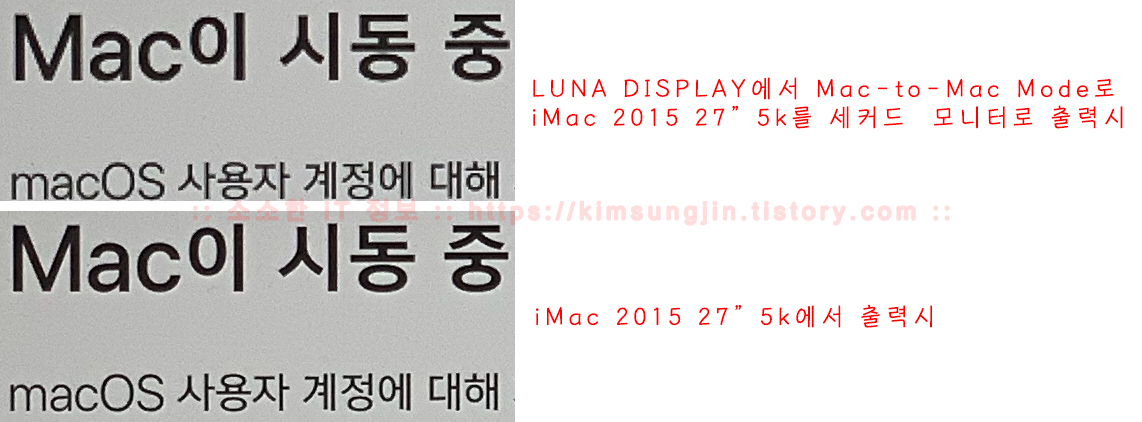
⌜ 결론, Headless Mode를 위해서는 절대 사지마라!!⌟
✅ 마치며.. 여기까지 LUNA DISPLAY를 메인 디스플레이로 사용 할 경우 단점에 대해 알아보았는데요, 활용도 면에서 어떤 긍정적인 면이 있는지 테스트 후 올려보도록 하겠습니다. 궁금한 것이 있다면 언제든지 댓글이나 메일 주시길 바랍니다. 👾코로나18👾 항상 조심하시고 건강하세요~ 감사합니다. 👋🏻😃

✅ 참고
2017/03/11 - 아이패드 모니터로 사용하기 - duet 앱을 이용한 맥북과 아이패드 듀얼 모니터로 활용 하기
2020/06/23 - iPad를 Mac mini에서 사이드카를 사용하여 메인 모니터로 사용하는 방법
'Apple 정보 > Mac + iOS 기기 통합' 카테고리의 다른 글
| Mac용 파일질라(FileZilla) 한글 깨짐 현상, FTPManager 한글 깨짐 현상 (2) | 2020.09.06 |
|---|---|
| iPhone 메시지 Mac, iPad, iPod touch로 전달하기-연속성 설정하기④ (0) | 2020.08.19 |
| macOS Mojave 마우드 드래그 시/드래그 후 붉은 잔상 (0) | 2018.09.27 |
| macOS iOS 캘린더 음력 나타내기 (0) | 2018.04.05 |
| 애플워치로 아이맥 맥북 프로 잠금해제하기 (0) | 2018.02.10 |

